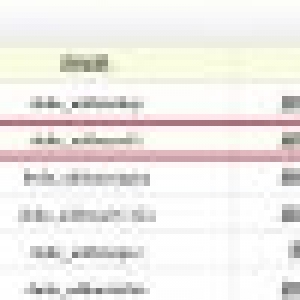相信很多都有过自己的站被同一个域名恶意刷访问的结果,而且虽然是同一域名但是IP并不是固定的,所以屏蔽IP基本上就是无望了,好在IIS还有另一个功能,那就是屏蔽域名。那么今天小丑SEO就给大家说下IIS中如何屏蔽来源域名,我们以IIS7.5举例。
第一步,找到当前的网站,选择IP地址和域限制,双击的打开。
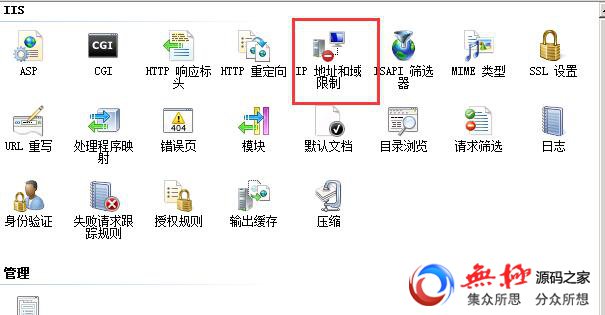
第二步,找到右侧的编辑功能设置,启用域名限制前面打勾,当然下拉框还是要选择拒绝的,因为我们是要屏蔽他嘛,小丑这里为了截图所以偷懒,这里还是允许,大家一定要记得选择拒绝。

温馨提示:因为我们选择了域名拒绝,所以即使他在换IP也是不管用的,当然对于服务器的性能还是有一定影响的,大家这里可以根据自己服务器的性能斟酌一下,要不要开启。如下图。
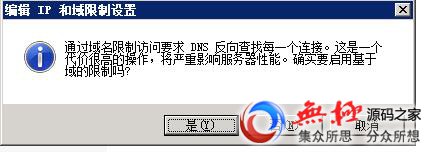
第三步,我们点击确定之后找到右侧添加拒绝条目,点开就会发现最底部有一个域名的选项了,这时候只需要把需要屏蔽的域名填进去就行了。如果不开启启用域名限制,这里是没有域名这个选项的,只有特定IP地址和IP地址范围两个选项。
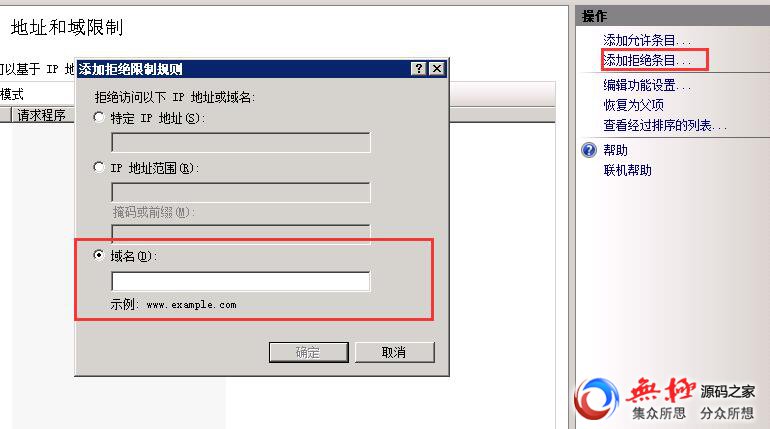
温馨提示:如果开始了屏蔽域名,那么网站日志就会发生变化,访客IP地址就不会显示了,那么小丑也给出了解决IIS中不显示访客IP地址的方法,大家自行去了解即可。